

Juster printhovedets position, hvis de udskrevne lige streger ikke er justeret korrekt, eller udskriftsresultaterne på anden vis er utilfredsstillende.
 Bemærk Bemærk
Fra maskinen
Fra computeren
|
Du skal forberede: et ark papir i A4- eller Letter-format Matte Photo Paper MP-101
Kontroller, at maskinen er tændt.
Læg et ark af det medfølgende almindelige papir i A4- eller Letter-format Matte Photo Paper MP-101 i kassetten (nedre).
Læg papiret i kassetten (nedre) MED UDSKRIFTSSIDEN (DEN HVIDE SIDE) NEDAD.
 Vigtigt Vigtigt
|
Åben udbakken til papir.
(1) Åbn udbakken til papir forsigtigt, mens du holder på begge sider af den.
Forlængeren til udbakken åbnes automatisk, når udbakken til papir åbnes.
(2) Forlæng støtten til udbakken.
 Vigtigt Vigtigt
|
Automatisk justering af printhovedpositionen.
(1) Tryk på knappen MENU.
(2) Vælg  Opsætning (Setup), og tryk derefter på knappen OK.
Opsætning (Setup), og tryk derefter på knappen OK.
Skærmbilledet for opsætningsmenuen vises.
(3) Vælg  Vedligeholdelse (Maintenance), og tryk derefter på knappen OK.
Vedligeholdelse (Maintenance), og tryk derefter på knappen OK.
Skærmbilledet Vedligeholdelse (Maintenance) vises.
(4) Vælg Autohovedjustering (Auto head alignment), og tryk derefter på knappen OK.
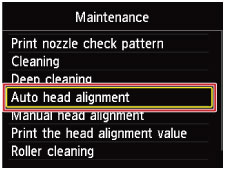
Skærmbilledet til bekræftelse vises.
(5) Vælg Ja (Yes), og tryk derefter på knappen OK.
Justeringsarket for printhovedet udskrives, og printeren justerer automatisk printhovedpositionen.
Det tager ca. 4 minutter.
 Vigtigt Vigtigt
|
 Bemærk Bemærk
|
(6) Når meddelelsen om fuldførelse vises, skal du trykke på knappen OK.
Skærmbilledet Vedligeholdelse (Maintenance) vises igen.
 Bemærk Bemærk
Fra maskinen
Fra computeren
|
Gå til toppen af siden |